wps如何删除空白部分 wps如何删除文档中的空白部分
wps如何删除空白部分,在日常办公中,我们经常使用WPS来编辑文档,有时候,文档中会存在一些多余的空白部分,这不仅影响文档的美观度,还会占用不必要的打印纸张。如何通过WPS来删除文档中的空白部分呢?在WPS中,我们可以使用段落功能来实现这一操作。选中需要删除空白的段落或文字;在段落功能栏中,点击删除空白部分按钮。WPS会自动删除选中段落或文字前后的空白。这样,我们就可以轻松删除文档中的空白部分,使文档更加整洁和高效。

删除空白页
如果WPS文档中出现了空白页,那么可能是文档中包含空段落、分页符或分节符。需要将这些编辑标记删除,空白页才会被删除。
操作方法:把光标移动至空白页,选中空白页中的 段落标记 或分页符 或者分节符,尝试使用“回格(即backspace / ←)”以及“Delete”键删除。
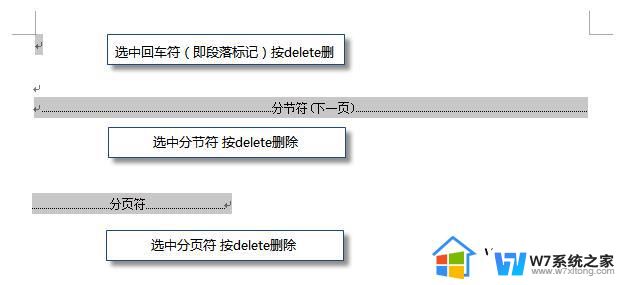
PS:如果文档中没有显示编辑标记,可以开启功能区“开始-显示/隐藏编辑标记”显示。
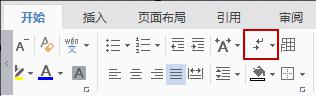
还有一种空白页的可能是前一页末尾有过长的表格。
文档在表格后需要有一个空段落,如果表格一直延伸到页面底部,则空段落将被推入下一页。而这个空段落标记是无法删除的。需要将这个空段落标记设置为“隐藏文字”才可以。
操作方法:
1、选中段落标记
2、点击右键-字体-勾选“隐藏文字”。
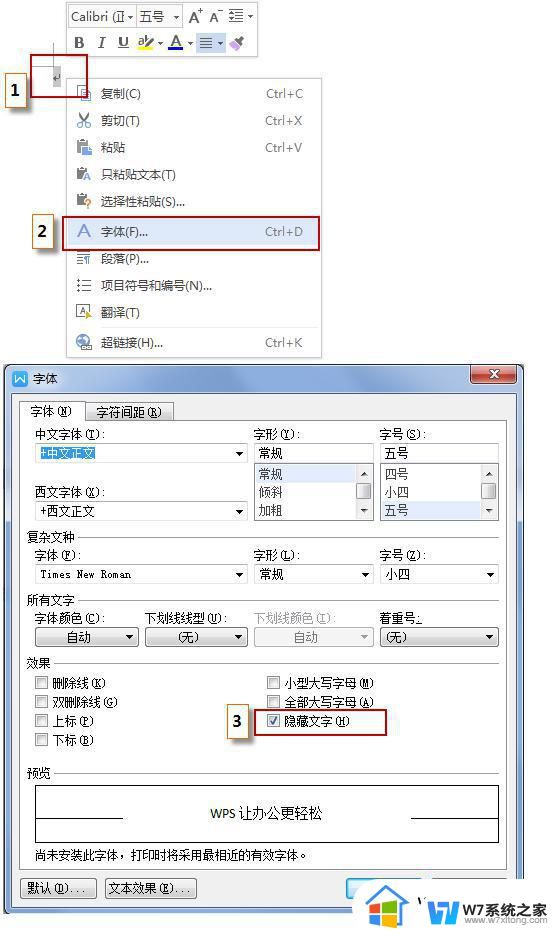
以上就是删除wps中所有空白部分的方法,如果您仍有疑问,请参考以上步骤进行操作,我们希望这些步骤能帮助您。
wps如何删除空白部分 wps如何删除文档中的空白部分相关教程
-
 wps如何删除隐藏空白页 wps文档中如何删除隐藏的空白页
wps如何删除隐藏空白页 wps文档中如何删除隐藏的空白页2023-08-14
-
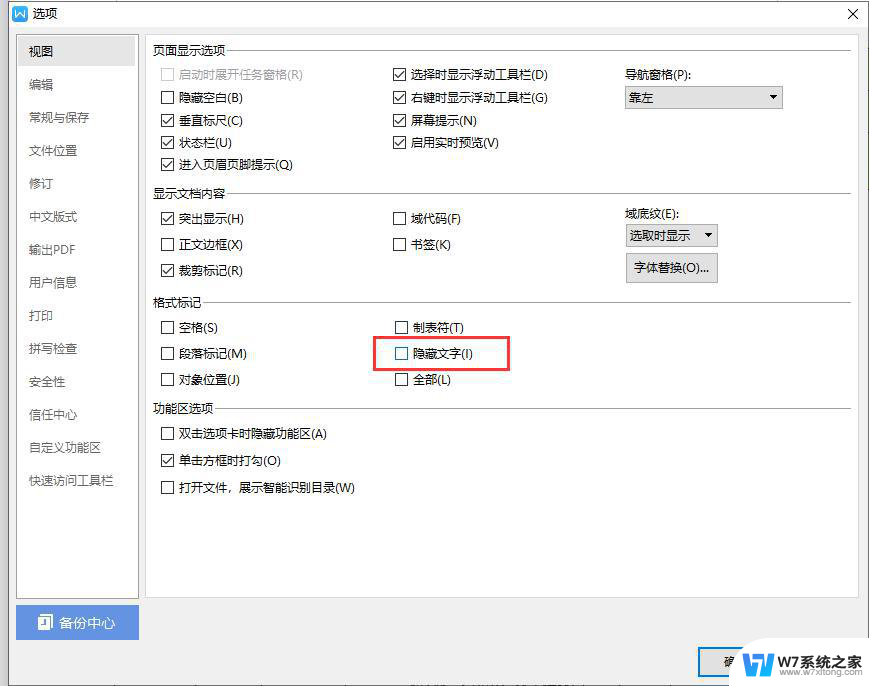 wps空白页怎么删除 wps空白页如何删除
wps空白页怎么删除 wps空白页如何删除2024-04-24
-
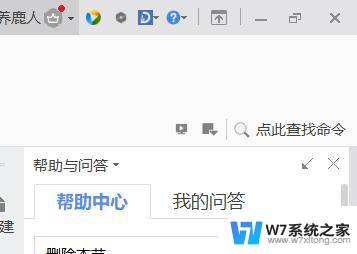 wps如何删除最后一页的空白页 wps如何删除word文档最后一页的空白页
wps如何删除最后一页的空白页 wps如何删除word文档最后一页的空白页2024-04-25
-
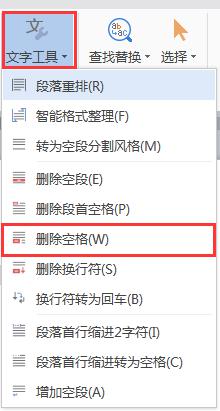 wps文档空格如何删除 如何在wps文档中删除空格
wps文档空格如何删除 如何在wps文档中删除空格2024-03-13
- wps如何删除所有空格 wps如何删除文档中的所有空格
- wps如何删除空行 wps如何删除文档中的空行
- wps最后一页空白页咱们删除 如何删除wps文档最后一页空白页
- wps如何快速删除两个不同文档的相同部分 wps如何去除两个不同文档的相同部分
- wps删除空白页 wps删除空白页怎么操作
- wps做不出空白表 wps表格如何删除空白表
- wps如何查找表格里的数据 如何利用wps表格的查找功能查找表格中的数据
- wps未保存数据没了 wps文档没保存数据没了怎么办
- wps如何单独显示选中的单元格 wps如何单独突出显示选中的单元格
- wps设置放映顺序 wps设置放映顺序的方法
- wps如何去除这个边框线 wps如何隐藏边框线
- wps怎么设置条幅的尺寸 wps条幅尺寸设置方法
wps教程推荐
- 1 wps如何查找表格里的数据 如何利用wps表格的查找功能查找表格中的数据
- 2 wps设置放映顺序 wps设置放映顺序的方法
- 3 wps粘贴板找不到 wps粘贴板找不到图片
- 4 wps如何更改坐标轴刻度 如何在wps中更改图表的坐标轴刻度
- 5 wps怎么更改坐标范围 wps怎样更改坐标范围
- 6 wps为什么我的表格复制粘贴之后只有文字没有表格了 wps表格复制粘贴只有文字没有格式
- 7 wps没有发送给好友的选项 wps没有发送给好友的选项怎么办
- 8 wps为什么最新版本没有智能工具箱 wps office最新版本为何没有智能工具箱
- 9 wps怎么把123改成一二三形式 wps怎样将数字123改成汉字一二三形式
- 10 wps边线型提要栏在呢 wps边线型提要栏在哪里找到
win10系统推荐
系统教程推荐
- 1 w10系统玩地下城fps很低 地下城与勇士Win10系统卡顿怎么办
- 2 win10怎么设置两个显示器 win10双显示器设置方法
- 3 iphone13充电线为何没有usb接口 苹果13充电线为什么不是USB接口
- 4 戴尔win10系统怎么恢复 戴尔win10电脑出厂设置恢复指南
- 5 cdr文件如何显示缩略图 CDR文件缩略图查看方法
- 6 win11怎么把开始为何在左边 Win11开始菜单怎么调整到左边
- 7 电脑不能切换窗口怎么办 win10按Alt Tab键无法切换窗口
- 8 取消电脑自动关机怎么设置方法 怎么关闭电脑的自动关机功能
- 9 桌面显示windows不是正版如何解决 如何处理Windows副本不是正版的问题
- 10 文档打印怎么正反面打印 打印机如何进行正反面打印